金舟视频大师如何一键给视频添加配乐
- 来源: 金舟软件
- 作者:
- 时间:2025-03-06 18:05:16
一、视频教程
二、操作步骤
1、打开金舟视频大师,选择“视频配乐”,然后,将视频添加进来;
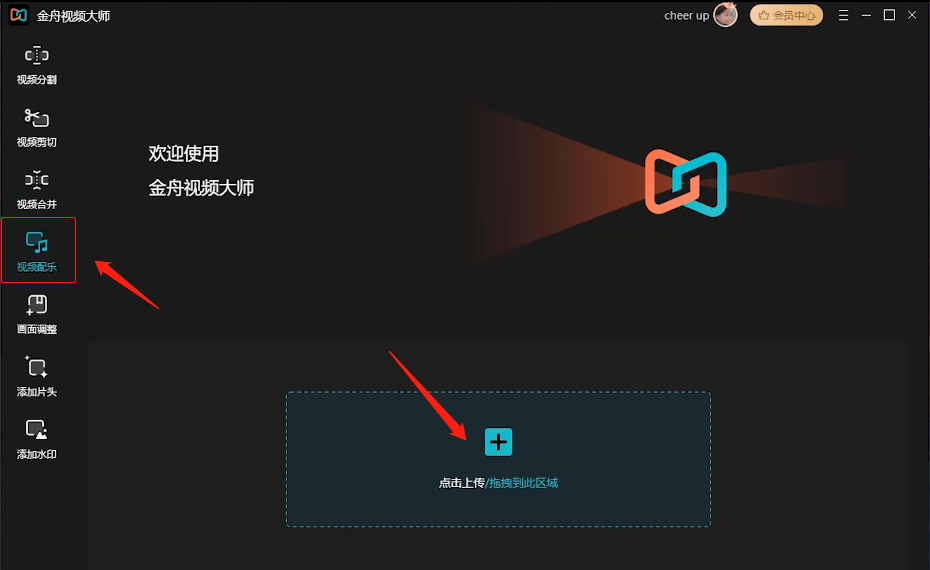
2、小编添加是没有音频的视频,所以无法预览配乐效果,点击“确定”;
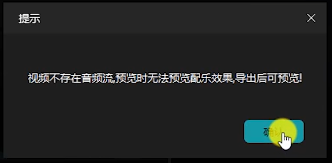
3、点击“添加配乐”,将准备好的音频添加进来;
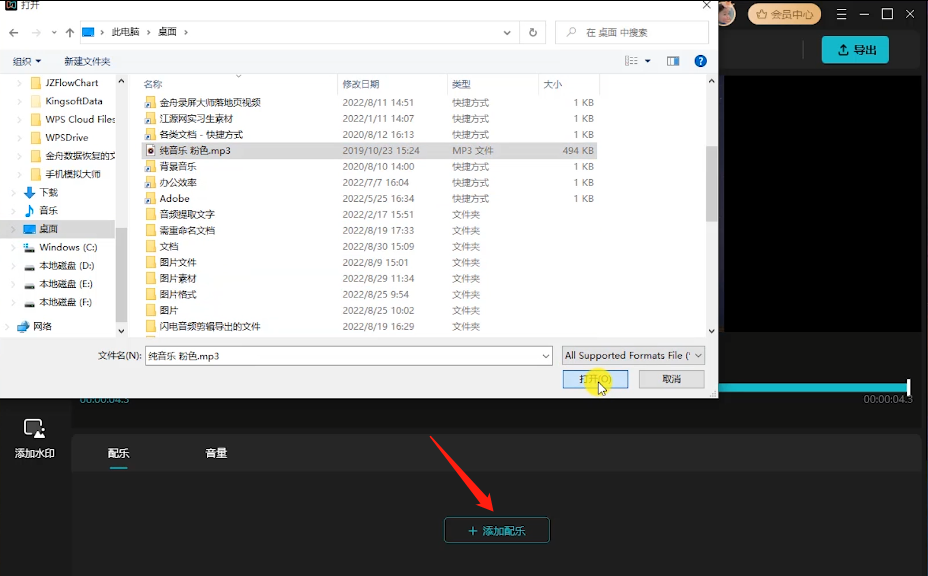
4、配乐添加后,可以调整配乐音量;
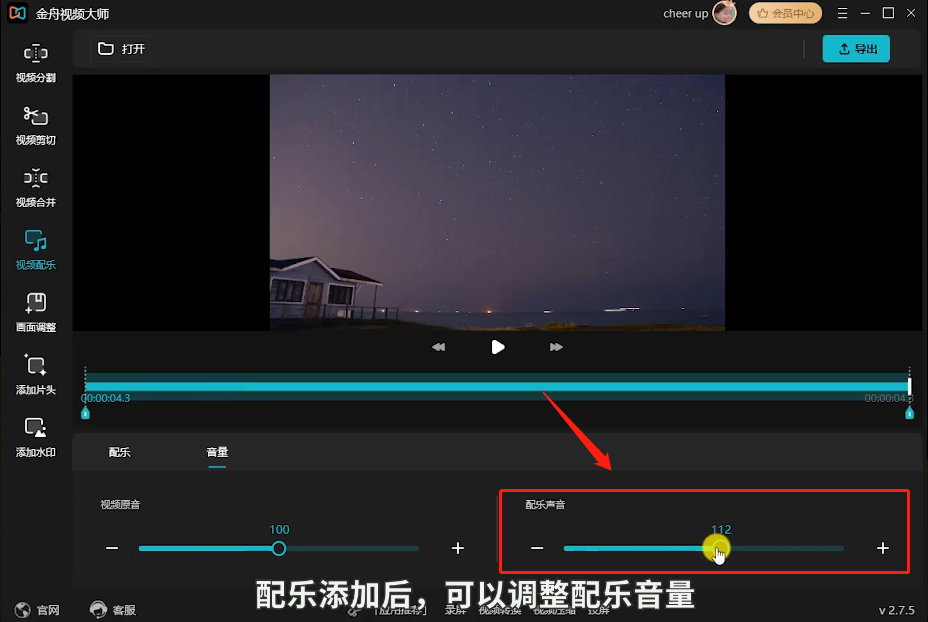
5、编辑完成后,点击“导出”,在导出窗口可以设置音频参数,点击“导出”;
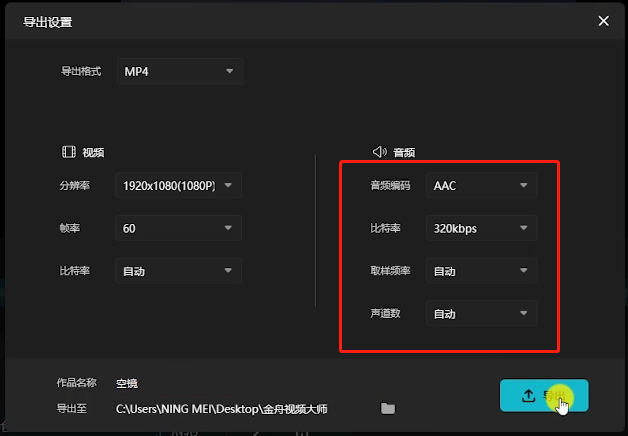
6、导出完成后,可以点击打开视频查看。
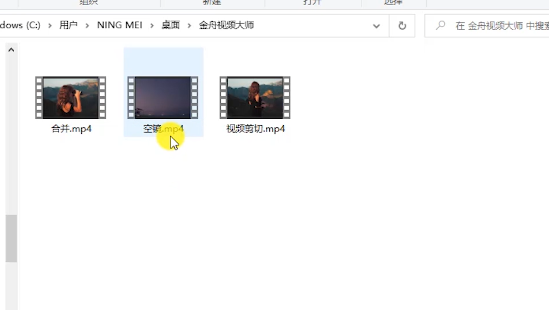
金舟视频大师如何一键给视频添加配乐的方法就为您演示到这里,有需要的小伙伴可以在金舟办公官网下载体验。
推荐阅读:







































































































 官方正版
官方正版
 纯净安全
纯净安全








